nvidia版本不兼容 Win10提示NVIDIA驱动与Windows版本不兼容怎么解决
在使用NVIDIA显卡的电脑上,有时候可能会遇到提示NVIDIA驱动与Windows版本不兼容的问题,这个问题通常是由于NVIDIA显卡驱动版本与Windows 10系统版本不匹配所导致的。为了解决这个问题,我们可以尝试更新NVIDIA驱动程序,或者升级Windows系统版本,以确保二者之间的兼容性。也可以尝试重新安装NVIDIA显卡驱动程序,或者使用设备管理器进行驱动程序的更新。通过这些方法,我们可以很容易地解决NVIDIA驱动与Windows版本不兼容的问题。

此NVIDIA驱动程序与此Windows版本不兼容
此NVIDIA驱动程序与此Windows版本不兼容原因:
此NVIDIA驱动程序与此Windows版本不兼容解决方法:
1、升级Windows10版本
2、重新安装1803或者以上版本的Windows10系统
如何查看windows10版本?
1、首先我们右键点击Win10系统左下角的“开始”按钮,找到“运行”并点击打开。如下图所示。
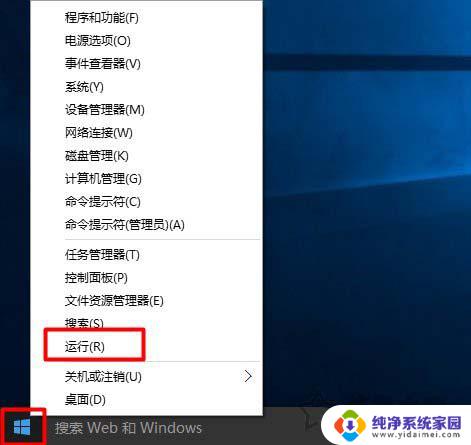
2、在“运行”框中输入命令:“winver”,点击“确定”,如下图所示:
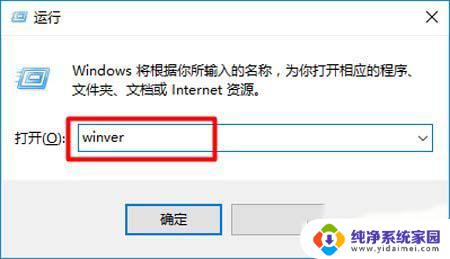
3、这时会弹出一个提示框,我们即可查看到Windows10系统的内部版本号了,如下图所示。
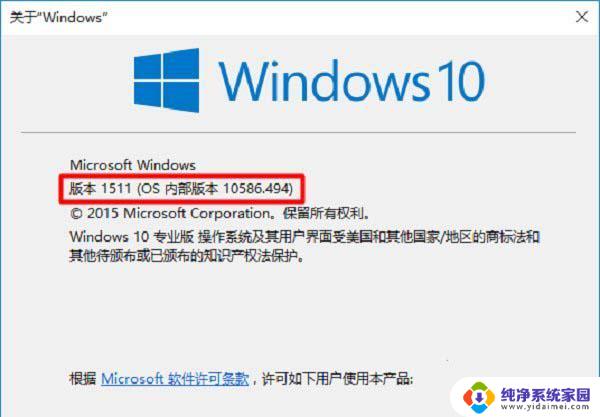
我们要如何更新Windows10系统版本呢?继续阅读下文。
如何更新Windows10系统版本呢?
1、首先我们点击桌面左下角的“开始菜单”按钮,点击“设置”齿轮的图标。进入Windows设置界面中,如下图所示。
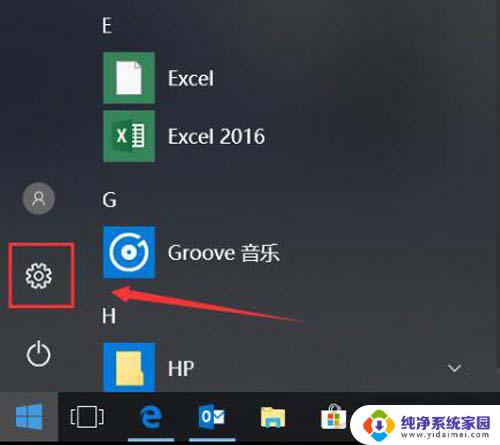
2、在Windows设置界面中,我们点击“更新和安全”选项,如下图所示。
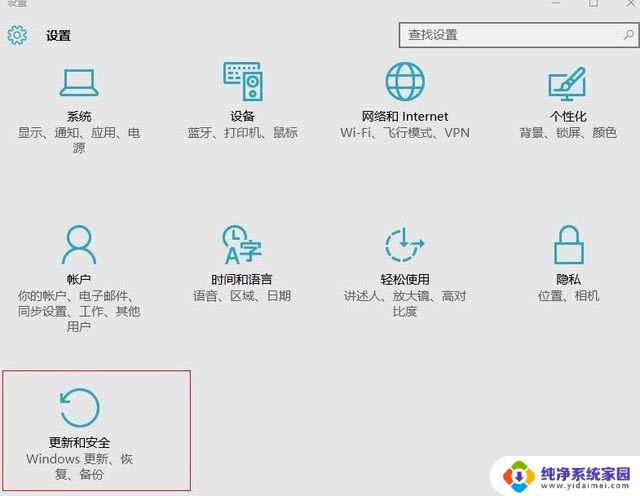
3、电脑在联网的状态下,点击“检查windows更新”。接着Windows10系统会自动下载更新新版本补丁,直到下载更新并自动安装即可,更新可能需要等待片刻,请耐心等待。
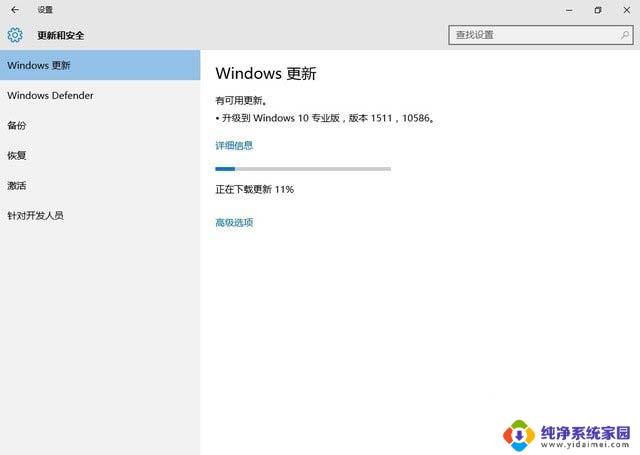
4、等待Windows版本更新好,我们再次安装显卡驱动就可以顺利安装成功了。
以上是关于NVIDIA版本不兼容的全部内容,如果您需要的话,您可以按照以上步骤进行操作,希望对您有所帮助。
nvidia版本不兼容 Win10提示NVIDIA驱动与Windows版本不兼容怎么解决相关教程
- nvidia程序与此windows版本不兼容 Win10提示NVIDIA驱动程序与Windows版本不兼容如何处理
- 如何解决不兼容的驱动程序 Win10驱动不兼容怎么解决
- ps与电脑不兼容怎么办 PS与Win10不兼容的原因及解决方法
- vc6.0与win10不兼容 Win10系统vc6.0不兼容怎么办
- dnf32位系统不兼容 win10系统和dnf不兼容的原因和解决办法
- 立即卸载此应用,因为它与windows10不兼容 VirtualBox 与 Windows 10 不兼容如何解决
- visual c++ 6.0在window10上用不了 如何解决Visual C 6.0与Windows 10不兼容问题
- 立刻卸载此应用,因为它与win10不兼容 Windows 10和VirtualBox不兼容怎么办
- win10 找不到可用的cad版本 win10电脑CAD软件不兼容怎么办
- 电脑显示此管理单元不能用于这一版本的windows10 与此版本的Windows10不兼容的管理单元
- 怎么查询电脑的dns地址 Win10如何查看本机的DNS地址
- 电脑怎么更改文件存储位置 win10默认文件存储位置如何更改
- win10恢复保留个人文件是什么文件 Win10重置此电脑会删除其他盘的数据吗
- win10怎么设置两个用户 Win10 如何添加多个本地账户
- 显示器尺寸在哪里看 win10显示器尺寸查看方法
- 打开卸载的软件 如何打开win10程序和功能窗口